CMUS (C* Music Player) - Um player de áudio baseado em console para Linux
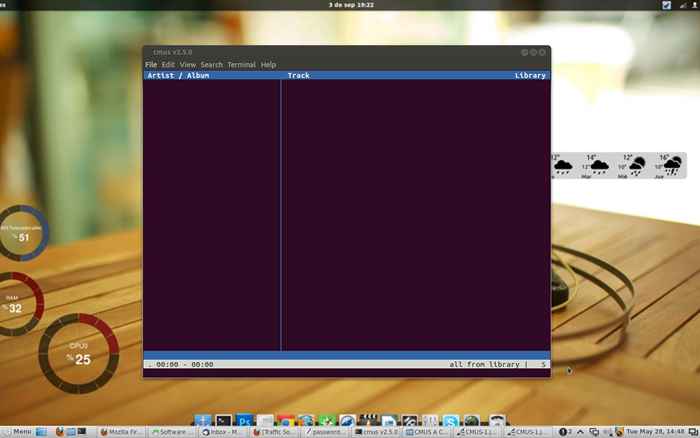
- 1440
- 114
- Mrs. Christopher Okuneva
Cmus é um código aberto de áudio de áudio de áudio terminal leve, rápido e poderoso, baseado em áudio para Unix/Linux como sistemas operacionais. Foi lançado e distribuído sob GNU Licença Pública Geral (Gpl) e é executado exclusivamente através de uma interface de usuário baseada em terminal.
Cmus foi projetado para ser executado em uma interface de usuário somente de texto, que reduz os recursos necessários para executar o aplicativo em computadores mais antigos, bem como sistemas onde X Sistema de janela não está disponível.
Cmus A aplicação foi originalmente desenvolvida por Timo Hirvonen, Mas ele interrompeu o desenvolvimento em 2008. Mais tarde foi nomeado “CMUS-UNOFFICIAL”E depois assumido por Sourceforge em Novembro de 2008. Em Fevereiro de 2010, Foi fundido para o projeto oficial chamado “cmus““.
Recursos de CMUs
- Adicionado suporte para muitos formatos de áudio, incluindo MP3, MPEG, WMA, ALAC, OGG Vorbis, FLAC, Wavpack, Musepack, WAV, TTA, Shn e Mod.
- Start-up mais rápido com milhares de faixas.
- Reprodução contínua e suporte de reprodução.
- Fajol de faixas OGG e MP3 de Icecast e Shoutcast.
- Filtros de biblioteca de música forte e filtragem ao vivo.
- Jogar fila e excelente manuseio de compilações.
- Navegador de diretórios fácil de usar e cores personalizáveis com peças de chave dinâmicas.
- Adicionado modo de pesquisa de estilo vi e modo de comando com a conclusão da guia.
- Facilmente controlado via comando cmus-remote (soquete unix ou tcp/ip).
- Executa em sistemas do tipo Unix, incluindo Linux, OS X, FreeBSD, NetBSD, OpenBSD e Cygwin.
- Para mais recursos principais, visite esta página.
Instalando o CMUS Audio Player no Ubuntu/Debian e Linux Mint
Para instalar Cmus Music Player, Abra uma janela de terminal batendo “Ctrl+alt+t”Da área de trabalho e execute o seguinte comando para instalá -lo.
$ sudo apt-get install cmus
Saída de amostra
[sudo] Senha para Tecmint: listas de pacotes de leitura… FEITO CONSTRUIR DEPENDÊNCIA REATIVA DE REATIVA DE ESTADO DE ESTADO… FEITO Os seguintes pacotes foram instalados automaticamente e não são mais necessários: Java-WRAPPERS Libjs-CROPPER LibJS-PROTOTYPTY LIBJS-Scriptacoul tinymce use 'apt-get autoremove' para removê-los. Os seguintes pacotes extras serão instalados: CMUS-PLUGIN-FFMPEG LIBAO-COMMON LIBAO4 PACAGES SUGERTADOS: LIBESD0 LIBESD-IALSA0 Os seguintes novos pacotes serão instalados: CMUS CMUS-PLUGIN-FFMPEG Libo--Common Libao4 0 0. para remover e 36 não atualizado. Precisa obter 282 kb de arquivos. Após esta operação, 822 kb de espaço de disco adicional serão usados. Você quer continuar [S/N]? y Get: 1 http: // em.arquivo.Ubuntu.com/ubuntu/raring/main libo-common All 1.1.0-2Buntu1 [6.610 B] Get: 2 http: // em.arquivo.Ubuntu.com/Ubuntu/Raring/Main Libao4 I386 1.1.0-2Buntu1 [37.7 kb] Get: 3 http: // em.arquivo.Ubuntu.com/ubuntu/raring/universo cmus i386 2.5.0-1 [228 kb] Get: 4 http: // em.arquivo.Ubuntu.com/ubuntu/raring/universo cmus-plugin-ffmpeg i386 2.5.0-1 [9.094 B] buscou 282 kb em 18s (15.5 kb/s) selecionando pacote anteriormente não selecionado. (Leitura de Banco de Dados… 218196 Arquivos e diretórios atualmente instalados.) Desembala Libao-Common (de… /Libao-Common_1.1.0-2Buntu1_All.Deb)… Selecionando o pacote anteriormente selecionado Libao4: i386. Desembala Libao4: I386 (de… /Libao4_1.1.0-2Buntu1_I386.Deb)… Selecionando CMUs de pacote anteriormente não selecionado. CMUs de descompacção (de… /Arquivos /cmus_2.5.0-1_I386.Deb)… Selecionando pacote previamente não selecionado CMUS-PLUGIN-FFMPEG. Descompactar cmus-plugin-ffmpeg (de… /cmus-plugin-ffmpeg_2.5.0-1_I386.Deb)… Processando gatilhos para Man-DB… Configurando Libao-Common (1.1.0-2Buntu1)… Configuração do Liba4: i386 (1.1.0-2Buntu1)… Configurando CMUs (2.5.0-1)… Configuração do CMUS-PLUGIN-FFMPEG (2.5.0-1)… Processando gatilhos para libc-bin… LDCONFIG Processamento adiado agora ocorrendo
Caso seu gerenciador de pacotes não forneça uma versão atualizada de cmus, Você pode obtê -lo do repositório seguinte em seus sistemas.
$ sudo add-aprop-repository ppa: jmuc/cmus $ sudo apt-get update $ sudo apt-get install cmus
Instalando o CMUS Audio Player no RHEL/CENTOS e FEDORA
Cmus Player de áudio pode ser instalado em chapéu vermelho sistema baseado, usando repositório de terceiros. Então, vamos instalar e ativar o repositório RPMForge em seus sistemas. Depois de ativar o RPMForge no seu sistema, você pode instalar usando o seguinte 'comando yum'.
# yum install cmus
Saída de amostra
Plugins carregados: Velocidades de espelho de carregamento mais rápido do Mirror do arquivo host em cache * Base: CentOS-HCM.Viettelidc.com.vn * rpmforge: ser.espelho.EURID.UE * Atualizações: Espelhos.DigiPower.vn rpmforge | 1.9 kb 00:00 rpmforge/primary_db | 2.7 MB 00:53 Configuração do processo de instalação Resolução de dependências-> Execução de transações ---> pacote cmus.I686 0: 2.4.1-1.EL6.RF será instalado dependências resolvidas ==================================================== =================================================== Tamanho do repositório da versão do arco =============================================== ================================================ I686 2.4.1-1.EL6.RF RPMFORGE 294 K Resumo da transação ================================================= ================================================== Instale 1 pacote (s) Tamanho total do download: 1.0 m Tamanho instalado: 2 m está ok [S/N]: Y Download Pacotes: (1/1): CMUS-2.4.1-1.EL6.RF.I686.RPM 294 KB 00:13 Instalação: CMUS-2.4.1-1.EL6.RF.I686 23/23 Verificando: CMUS-2.4.1-1.EL6.RF.I686 17/23 Instalado: CMUS.I686 0: 2.4.1-1.EL6.RF completo!
Iniciando CMUs
Para lançar pela primeira vez, apenas digite 'cmus'Em um terminal e pressione'Digitar'. Ele começará e abrirá um álbum/visualização do artista, que se parece com isso.
$ sudo cmus
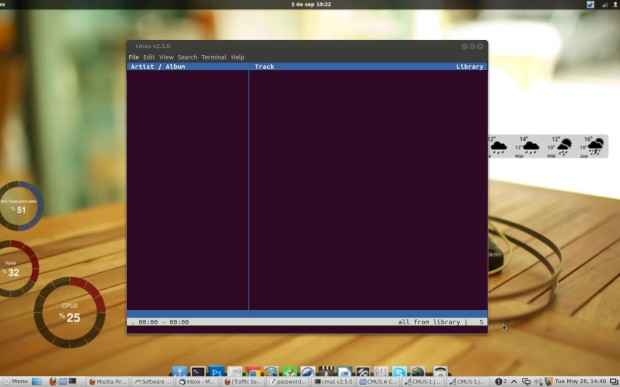 Comece a CMUs Music Player
Comece a CMUs Music Player Adicionando música às CMUs
Abra a visualização do navegador de arquivo pressionando “5”E adicione um pouco de música. A visão deve ser algo semelhante a este.
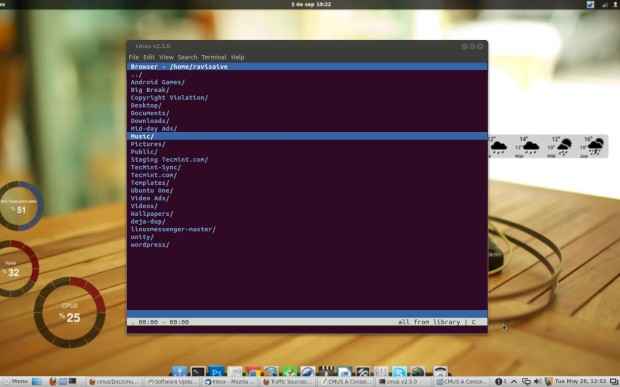 Adicione faixas ao CMUS Music Player
Adicione faixas ao CMUS Music Player Use teclas de seta para selecionar a pasta e acertar 'Digitar'Para navegar até a pasta onde você armazenou todos os arquivos de áudio. Para adicionar arquivos de áudio à sua biblioteca, use teclas de seta para selecionar um arquivo ou pasta e pressionar 'a'Chave, irá levá -lo para a próxima linha (por isso é fácil adicionar muitos arquivos/pastas). Então, comece a adicionar arquivos ou pastas pressionando 'a'Para sua biblioteca. Depois de adicionar arquivos de música, salve -os digitando “:salvar“On Command Pump de CMUs e Press 'Digitar'.
 Adicionando faixas ao CMUS Music Player
Adicionando faixas ao CMUS Music Player Jogando faixas da biblioteca CMUS
Para jogar faixa simplesmente digitar '2'Para obter a visualização da biblioteca. Você vai conseguir algo semelhante a este.
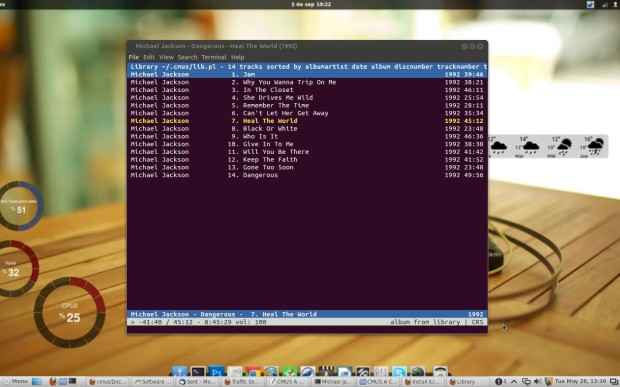 Jogando faixas no CMUs Player
Jogando faixas no CMUs Player Use o 'acima' e 'abaixo'Chaves para escolher uma faixa, que você gosta de jogar e pressionar'Digitar'.
Use o 'acima' e 'abaixo'Chaves de seta para selecionar uma faixa que você gostaria de ouvir e pressionar'Digitar'Para jogar.
Algumas chaves da CMUs para controlar o jogo
Imprensa *c* para paus certo/esquerda procurar por 10 segundos pressione ** procure por um minuto pressione "r"Para repetir a trilha Press"s"Para ordem aleatória para tocar todas as faixas.
Gerenciando a fila
Suponha que você esteja ouvindo uma música e queira tocar a próxima música de sua escolha, sem interromper a faixa de corrida atualmente. Simplesmente vá para a pista que você deseja jogar e digitar 'e'.
Para visualizar/editar fila, imprensa '4'E sua visão da sua fila deve parecer uma visão simples da biblioteca.
 Adicione faixas à fila da CMUS
Adicione faixas à fila da CMUS Se você deseja mudar a ordem das faixas, pode bater 'p' chaves. Para remover uma faixa da lista de filas, use simples '*shift-d'.
A lista de reprodução
O modo de lista de reprodução em '3', mas antes de mudar para a lista de reprodução, vamos adicionar algumas músicas. Imprensa '2'Para obter a visualização da biblioteca e ir para a pista que você deseja e pressione'y' adicionar. Agora tipo '3'Para ir a lista de reprodução recém -criada.
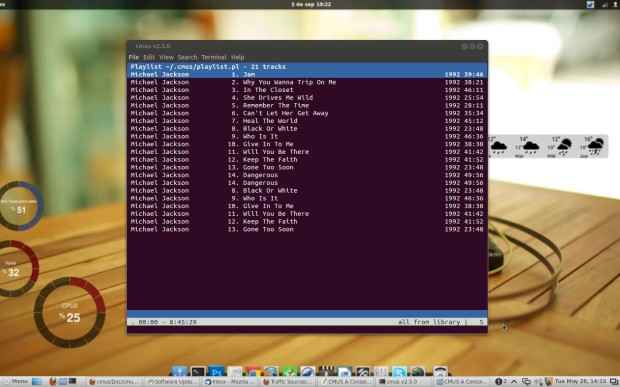 Adicione faixas à lista de reprodução da CMUS
Adicione faixas à lista de reprodução da CMUS Semelhante à visão da fila, onde você pode usar 'p'chaves e'd'chaves para mover e excluir músicas da lista de reprodução.
Procure por faixa
Para pesquisar uma faixa, vá para a exibição da biblioteca pressionando '2'e depois pressione'/'Para iniciar uma pesquisa. Digite um nome de faixa que você está procurando. CMUs começarão a procurar faixas que têm todas essas palavras. Imprensa 'Digitar'Para sair do modo de pesquisa e pressionar'n'Para encontrar a próxima partida.
 Pesquisar faixas no CMUS player
Pesquisar faixas no CMUS player CMUS Personalização
Como eu disse, a CMUS tem um monte de configurações muito legais para ajustar, como alterar os números de disco, permitindo o suporte de repetição ou alterando as peças de chave. Para obter a visão rápida dos pedidos de chave e das configurações atuais, pressione '7'e para alterar a configuração ou o uso de keybind (acima/abaixo chaves) e pressione 'Digitar'.
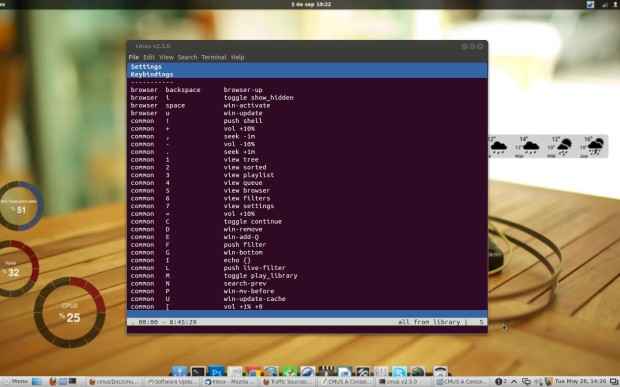 Alterar pedidos de chave e configurações
Alterar pedidos de chave e configurações Pare de CMUs
Depois de fazer, pressione ': q'e atingir'Digitar' para sair. Isso salvará toda a sua biblioteca, configurações, lista de reprodução e fila.
Leitura adicional
O aplicativo CMUS vem com um ótimo manual de referência. Aqui não cobri a maioria dos recursos e comandos como 'carregando' e 'economizando'Listas de reprodução, gerenciando e controlando as CMUs remotamente usando'CMUS-RemoteComando, etc. Para mais comandos e opções, use *Homem CMUs* Em um terminal ou leia a seguinte página de referência.
Manual de referência da CMUS
- « Uberstudent 3.0 Platão - Distribuição baseada no Ubuntu para estudantes
- Aspecto matemático da programação do Linux Shell - Parte IV »

